Når du jobber med Premiere Pro CC 2017, vil du raskt oppdage at programvaren tilbyr mange nye funksjoner, spesielt innen tastaturkommandoer. Muligheten til å tilordne og administrere tastaturforkortelser visuelt gjør ikke bare arbeidsflyten din enklere, men gir deg også mer kontroll over prosjektene dine. I denne veiledningen vil du lære alt som er viktig om de nye funksjonene for tastaturkommando-tilordning som du kan bruke for å øke effektiviteten din i Premiere Pro.
Viktigste funn
- Fargekodede tastaturkommandoer skiller mellom applikasjonsomfattende og bruker spesifikke kommandoer.
- Den nye layout-funksjonen gjør det enklere å administrere tastaturkommandoene.
- Drag-and-drop-funksjonalitet for tildeling av kommandoer er nå tilgjengelig.
- Du kan tilpasse eller deaktivere eksisterende kommandoer for å skreddersy brukergrensesnittet.
Trinn-for-trinn veiledning
For å bruke de nye funksjonene for tastaturkommandoer i Premiere Pro CC 2017, følg disse instruksjonene:
Trinn 1: Få tilgang til tastaturkommandoene
Først må du åpne tastaturkommandoene. Naviger til «Rediger» i hovedmenyen og velg deretter «Tastaturkommandoer». Klikk på dette området for å se oppsettet av tastaturet.
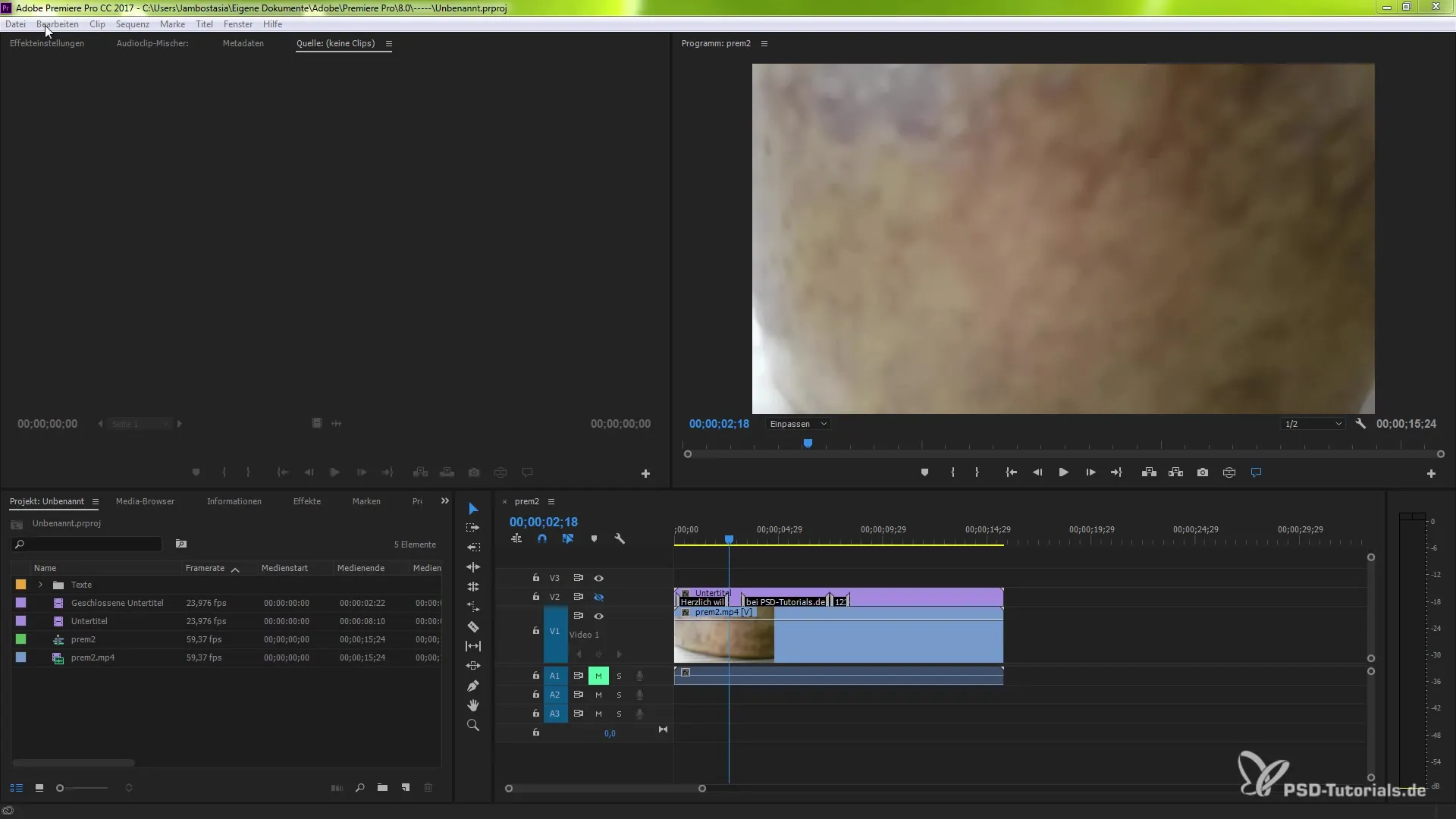
Trinn 2: Forstå fargekoding
I visningen av tastaturkommandoene vil du legge merke til forskjellige fargede taster. Lilla taster representerer applikasjonsomfattende kommandoer som kan brukes i forskjellige vinduer i Premiere Pro. Disse tastene er grunnleggende for arbeidet ditt og gir et fundament for mange funksjoner.
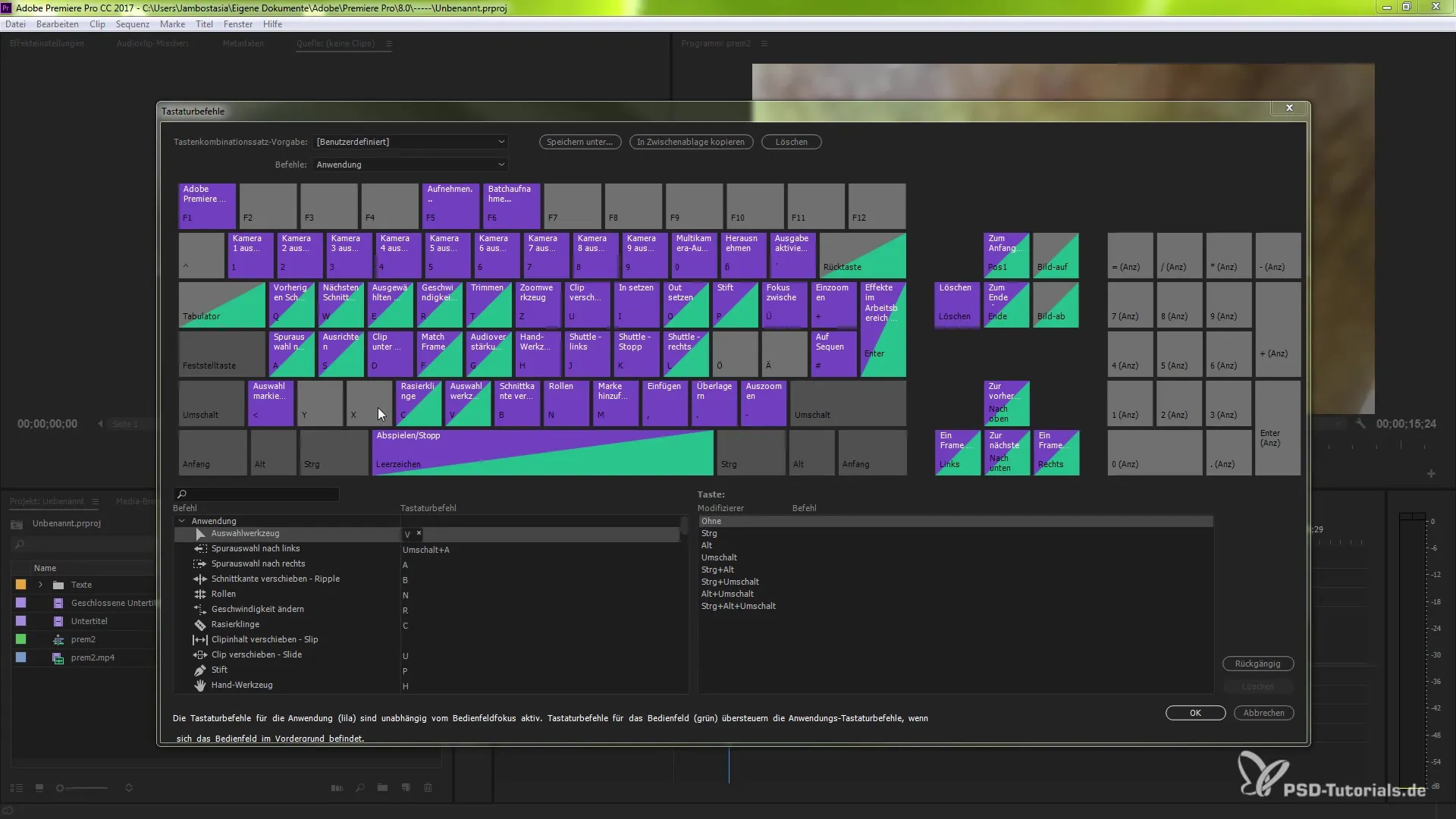
Trinn 3: Identifisere bruker spesifikke kommandoer
Se etter de grønnmerkede tastene som representerer bruker spesifikke kommandoer. Disse kommandoene er bare tilgjengelige i bestemte vinduer og tilbyr spesifikke funksjoner som du kan bruke mens du jobber med prosjektet ditt.
Trinn 4: Gjenkjenne de for øyeblikket valgte tastene
Funksjonene til de blå tastene betegner de elementene som er aktuell valgt, som du for øyeblikket har tilgang til. Ved å klikke på en blå tast vil de tilhørende kommandoene vises for deg.
Trinn 5: Tilpasse tasteinnstillinger
Hvis du ønsker å tilpasse bestemte tastaturkommandoer, kan du gjøre dette ved å klikke på den ønskede tasten og legge til de tilsvarende kombinasjonene som Alt eller Shift. Slik segmenterer du de tilgjengelige knappene og kan justere kommandoene til bare de du trenger gjenstår.
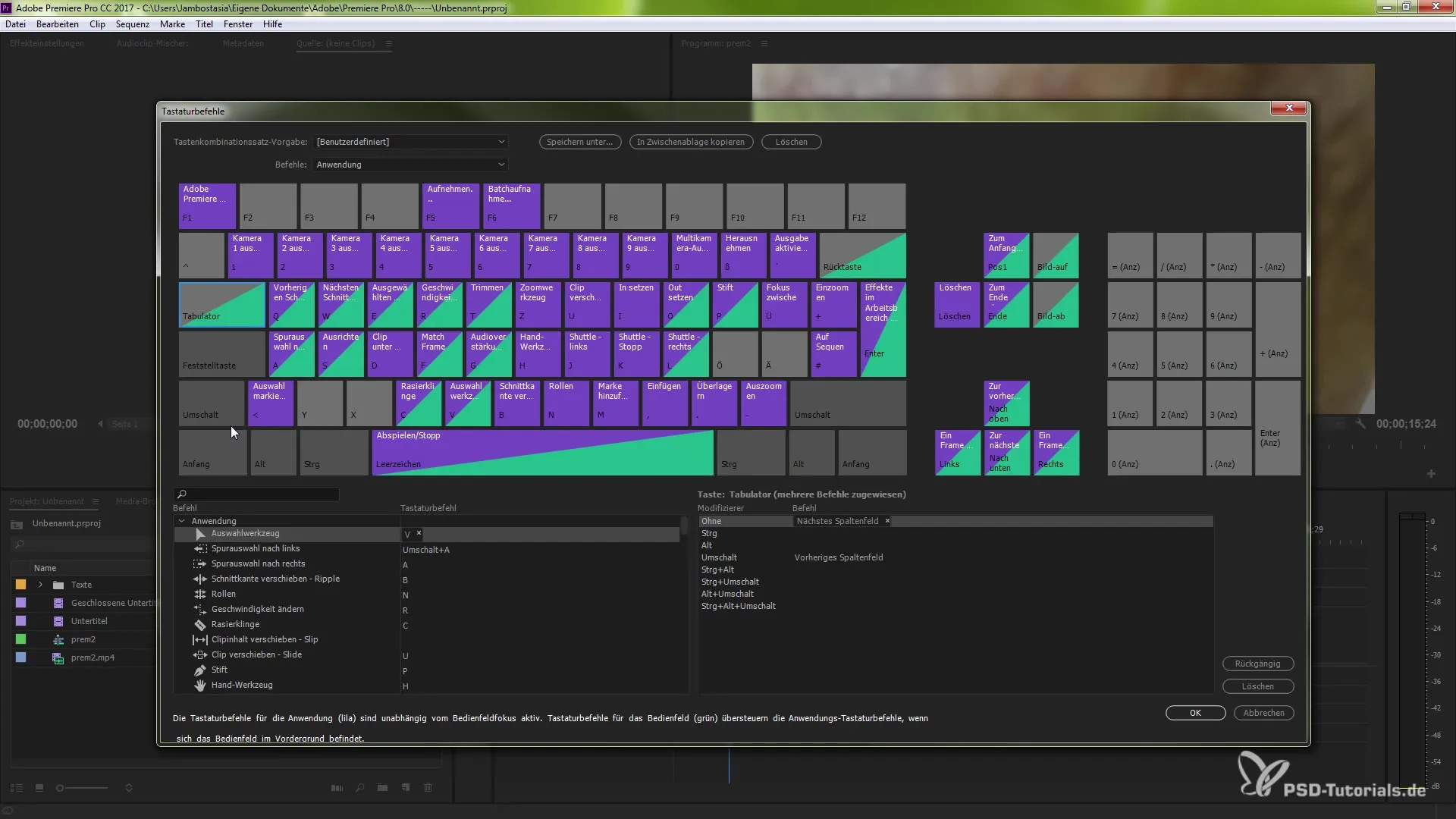
Trinn 6: Drag-and-drop for kommando tildeling
En praktisk ny funksjon er drag-and-drop-funksjonen, som lar deg dra kommandoer enkelt til de ønskede tastene. Dette muliggjør en intuitiv justering av tastaturoppsettet, slik at du raskt kan finne tastene du trenger.
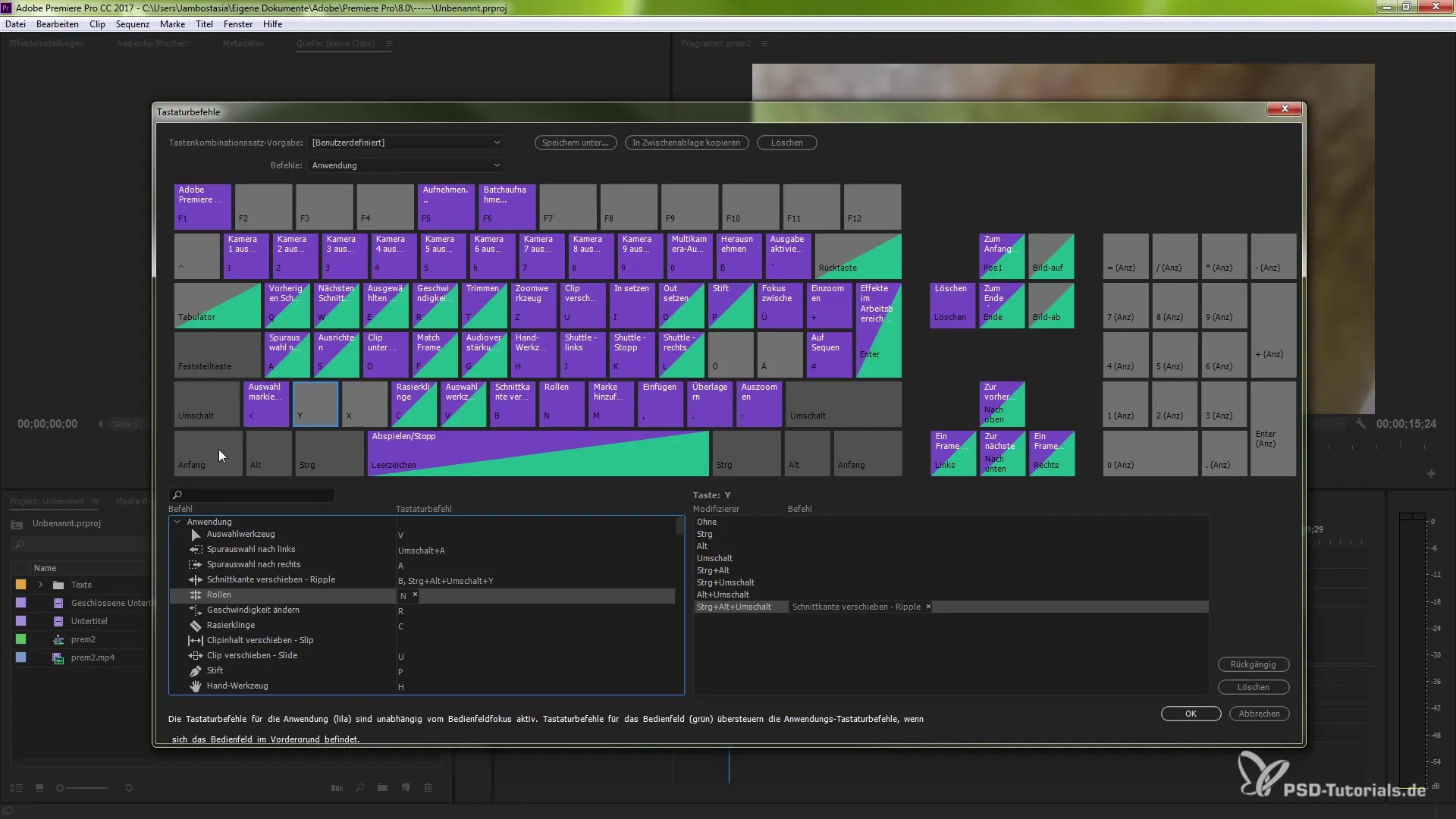
Trinn 7: Deaktivere kommandoer
Hvis du ikke liker en tildelt kommando, kan du enkelt deaktivere den. Gå tilbake til området for tastaturkommandoene og fjern tildelingen ved å klikke på tasten eller tilbakestille den aktuelle funksjonen.
Trinn 8: Få oversikt
Etter at du har fått oversikten over de nye tastaturoppsett, ta deg tid til å prøve ut ulike kombinasjoner og finne de innstillingene som fungerer best for deg.
Oppsummering – Visuell tastaturkommando-tilordning i Premiere Pro CC 2017
Den nye visuelle tastaturkommando-tilordningen i Premiere Pro CC 2017 åpner for mange muligheter for å bruke programvaren effektivt. De klare fargekodene hjelper deg med raskt å identifisere forskjellige funksjoner, og bruken av drag-and-drop-funksjonen forenkler betjeningen betydelig. Bruk disse nye funksjonene for å optimalisere arbeidsflyten din og gjøre prosjektene dine enda mer profesjonelle.
Vanlige spørsmål
Hva er fordelene med de nye visuelle tastaturkommandoene i Premiere Pro CC 2017?Gjennom den visuelle fremstillingen kan du umiddelbart se og tilpasse oppsett, noe som øker effektiviteten din.
Hvordan kan jeg tilbakestille tastaturkommandoen min?Naviger ganske enkelt til tastaturkommandoene og velg den aktuelle tasten for å fjerne eller tilbakestille tildelingen.
Hva betyr fargekodingen av tastaturkommandoene?Fargene indikerer om kommandoene er applikasjonsomfattende eller bruker spesifikke, og hjelper deg med raskere å identifisere funksjonene.
Hvordan kan jeg tilpasse tastaturkommandoer?Klikk på den aktuelle tasten og bruk drag-and-drop-funksjonen for å ordne kommandoene dine til bestemte taster.
Er det en mulighet for å skjule ubrukte tastaturkommandoer?Ja, du kan deaktivere ubrukte kommandoer ved å klikke på den aktuelle tasten i området for tastaturkommandoer og fjerne tildelingen.


